不少用户在设置网络打印机时,常常会遇到一个令人头疼的问题:打印机搜索不到。本来一切设置都看起来正常,设备也已经连接到局域网,但在添加打印机时,系统却提示“未找到打印机”或“无法检测到设备”。别担心,下面将为你分析原因,并提供5个解决方案,帮助你顺利添加网络打印机。

首先,网络打印机的基本前提是:电脑与打印机必须在同一个网络中。如果你的电脑连接的是5G Wi-Fi,而打印机连接的是2.4G Wi-Fi,有些路由器默认这两种信号互不通信,就会导致无法发现设备。
1、查看电脑当前连接的Wi-Fi或有线网络。
2、检查打印机的网络连接方式,查看其面板或打印网络配置页。

3、确保电脑和打印机都连接在同一路由器下的同一频段网络。
4、有条件的话,还可以将打印机和电脑都连接到2.4G Wi-Fi,或直接用网线连接到同一交换机/路由器。
二、启用网络发现和打印服务其次,如果你的系统关闭了“网络发现”功能,即便打印机已经连入网络,系统也无法检测到它的存在。
1、打开“控制面板”>“网络和共享中心”,点击左侧的“更改高级共享设置”。
2、确保“网络发现”和“文件和打印机共享”都已启用,保存设置后重启电脑。
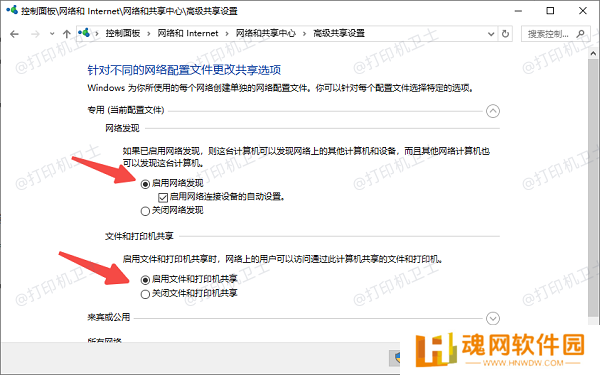
3、此外,某些系统服务被禁用时也会影响打印机搜索功能:
按“Win + R”,输入 services.msc 打开服务。
找到“Function Discovery Resource Publication”和“Print Spooler”服务。
双击服务名称,设置“启动类型”为“自动”,并点击“启动”,应用设置后关闭窗口。
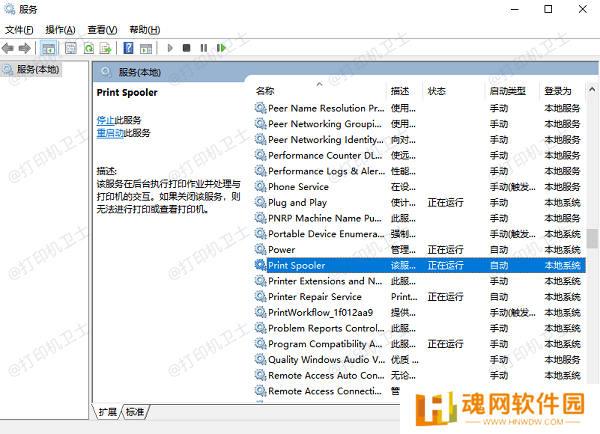
此外,驱动程序异常也是导致打印机搜索不到的常见原因。尤其是某些型号的打印机,在没有正确安装驱动的情况下,电脑可能无法识别其网络广播。这时可以使用本站来快速自动更新驱动程序,避免手动查找驱动的麻烦。















